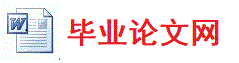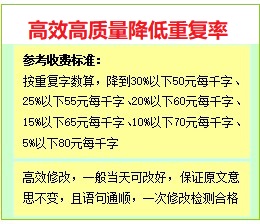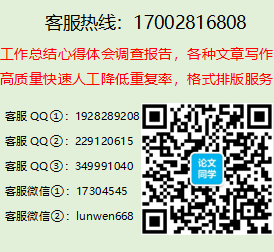打开3DS MAX,新建一个场景,导入CAD文件“墙面图”,如图“3-1-4”。
图3-1-4 导入CAD文件
导入后CAD图的在3DS MAX中形成二维图形,如图3-1-5。
图 3-1-5 导入CAD文件后的二维图形
把辅助线删掉,再选择所有线条,使用修改工具的挤出命令,根据图纸挤出6200(毫米)结果如图3-1-6。
图 3-1-6 使用导出命令导出墙体
这样的话主要墙体就成形了,并分为三块——厚墙,薄墙以及柱子。墙之间有空的地方(为窗户预留的位置),需要新的墙体补好。
在顶视图中,打开3维捕捉开关,在要捕捉的类型中选择“顶点”。根据原来墙的二维线条上画一个矩形,然后使用挤出命令,挤出的数量由墙与窗的位置而定,如图:
图 3-1-6 在墙体中空白处插入新墙体
使用对齐工具将它与墙对齐,然后,再建立一个矩形,如图,挤出,并对齐:
图 3-1-7 再次插入新墙体
于是这个位置上的墙体被补好了,同样,其它位置也是如此补好,最终效果如下图3-1-8所示:
图 3-1-8 新的墙体全部插入
空的地方,是窗户的位置。
使用复合对象()中布尔命令(),将补的墙和原来的墙体合并在一起。并运用同样的方法,建立长方体,移动到墙上门的地方,使用布尔令,将墙减去长方得,得到门洞,至此,墙的模型完成,最终效果如下图。
图 3-1-9 使用布尔命令将墙与新建的墙体合并为一体
3.2 屋顶
本模型所用的建筑施工图有:
所涉及图纸图号 具体建施图
建筑施工图5 图4 图1
建筑施工图6 2-2剖面图 3-3剖面图 4-4剖面图 5-5剖面图
建筑施工图7 9
图 3-2-1 本节所使用建筑施工图
首先,按照施工图纸,用CAD创建了几个图形——“屋顶与钢梁、屋顶与钢梁2、楼顶边梁等。
图 3-2-2 在CAD中创建的文件
然后在3DS MAS中新建一个场景,导入CAD文件屋顶与钢梁,如图:
图 3-2-3 在3DS中导入CAD文件后的二维图形
选中屋顶的二维曲线,命名为“屋顶”,运行挤出命令,挤出数量为32500(毫米),得到屋顶,如图3-2-4。
图 3-2-4 使用挤出命令挤出屋顶
再选中钢梁的二维曲线,命名为钢梁,并使用挤出命令,挤出480(毫米),如图:
图 3-3-5 使用挤出命令挤出钢梁
使用阵列命令,以6500的距离,复制另外5根钢梁,如图:
图 3-2-6 使用阵列命令复制所有钢梁
将屋面与钢梁成组,组命名为屋顶。保存场景为“屋顶”,备用。
在3DS中新建一个场景,导入CAD文件“屋顶与钢梁2”,选中二维曲线,命名为“屋顶2”,并使用挤出命令,挤出数量为8300,得到另一场屋顶,如图:
图 3-2-7 使用挤出命令得到的屋顶
将它保存为场景“屋顶2”,备用
再次新建一个场景,导入CAD文件“楼顶边梁”,如图:
图 3-2-8 导入的CAD文件
选中其中的一个二维曲线,命名为“边梁1”,使用挤出命令,挤出52300,同样的,将别一个二维曲线挤出19500。于是得到两块边梁,如图:
图 3-2-9 使用挤出命令得到的边梁
将它保存为场景“边梁”,备用。
现在打开先前制作好的墙的场景, 之使用要用墙的场景是为了更好的把屋顶给拼合好。
使用合并场景命令,将之前制作的三个场景:“屋顶”、“屋顶2”、“边梁”导入墙的场景中。如图:
图 3-2-10 合并场景
首先将“屋顶”安装在墙上,使用旋转工具,将屋顶,将屋顶X轴与Z轴都旋转-90度,如图:
图 3-2-11 移动定位屋顶
使用对齐工具,将“屋顶”安放在墙上,如图:
图 3-2-12 把屋顶及钢梁安装到位
使用同样的方法,将“屋顶2”放到墙上,如图:
图 3-2-13 移动对齐后的屋顶2
进入顶视图,打开捕捉工个,沿着薄墙的边画一个矩形,命名为“屋顶3”。使用挤出命令,将它挤出600,结果如图:
图 3-2-14 新建的屋顶
选中“屋顶2”,并复制一个,复制的目的是为了使用布尔布令在屋顶挖一个洞。使用缩放工具将复制的屋顶2沿z方向放大几倍,并把它放到如图的位置:
图 3-2-15 使用布尔命令
使用布尔命令,用“屋顶3”减去它,得到屋顶3,如图:
图 3-2-16 使用布尔命令得到的屋顶
再将“屋顶2”移下来,位置对齐,如图:
图 3-2-17 将屋顶2移动到位
现在需要将边梁安装上去。选中长的边梁,使用旋转,将它们旋转到如图所示的位置:
图 3-2-18 把边梁旋转到合适方向
使用克隆工具,把它们克隆为两组,并旋转到正确方位,最后将它们分别组装到楼顶边上,如图:
图 3-2-19 安装边梁
最后将除屋顶以外的内容从场景中删掉,将屋顶的部分组成一个组,如图:
图 3-2-20 最后得到的屋顶
将这个场景命名为“全部屋顶”,然后另外保存。至此,屋顶部分的模型完成。
3.3 水池及周边模型
根据后期所赋予材质不同,为了方便后期制作我将水池这一块分为了几个部分——水,水池平台,大厅地面。同时,在水池平台中里,还包括跳台等模型。由于模型比较多,在这里仅讲述部分模型的制作方法。
3.3.1水池模型
本模型所用的建筑施工图有:
所涉及图纸图号 具体建施图
建筑施工图6 3-3剖面图 2-2剖面图
图 3-3-1
为了精确,先在CAD中建立好池水这个图形:
图 3-3-2 创建的CAD文件
然后在3DS中导入并挤出成形,如图:
图 3-3-3 使用挤出命令得到池水
先将这个场景保存为池水,备用。
3.3.2水池平台
本模型所用的建筑施工图有:
所涉及图纸图号 具体建施图
建筑施工图6 3-3剖面图 2-2剖面图
图 3-3-4
根据图纸尺寸直接在3DS建立一个长方体,长宽高分别为:25000,13500,1600。在场景中选择合并池水模型,将它们按图纸的位置对齐。然后使用布尔命令,将长方体减去池水得到一个新的模型,如图
图 3-3-5 水池平台
在水池平台上到后来还附加有跳台等模型,在这儿先不做,把水池平台制作成后,直接保存为“水池平台”。
3.3.3大厅地面
本模型所用的建筑施工图有:
所涉及图纸图号 具体建施图
建筑施工图6 3-3剖面图 2-2剖面图
建筑施工图2 平面图
图 3-3-6
同样,大厅地面也是通过布尔命令制作的,首选在3DS中根据图纸